Bilgisayar kullanımı konusunda çok fazla bilgisi olmayan okuyucularımız RAR uzantılı dosyalar nasıl açılır sorusunu soruyor. Cevaplarını hep birlikte detaylıca verelim istiyoruz. Bilgisayar sistemlerinde karşılaştığınız birçok uzantı söz konusudur. Bu uzantılardan birisi de RAR ya da ZİP uzantılı dosyalar olarak dikkatleri çekiyor.
Bu uzantılar, sıkıştırılmış dosya uzantılarıdır. Genellikle birden çok dosyayı tek bir klasör içerisinde toplamak gibi düşünebilirsiniz. Ya da yüksek boyutlu dosyaların boyutlarını bozmadan küçültmek amacı ile kullanılan bir yöntem. RAR sistemi, aslında günümüz bilgisayar sistemlerinin de olmazsa olmazlarından birisi olarak ciddi şekilde dikkat çekiyor diyebiliriz. RAR uzantılı dosya açma konusunda birçok kişinin bilgisi yok. Bu neden dolayısı ile elimizden geldiğince derinlemesine bilgiler sunacağız.
RAR Dosyasını Hangi Program Açar?
Öncelikli sorulan sorulardan biriside RAR dosyası açma programı ile alakalı olarak merak edilen sorulardır. Windows işletim sistemi için olduğu kadar MacOs, Ubuntu ya da Pardus gibi işletim sistemlerinin de desteklediği bir uzantı. RAR dosyalarını açan program da genellikle tüm platformlar için aynıdır.
Günümüzde en pratik ve en kaliteli RAR dosyası açma programı WinRAR programıdır. Bu program, 10 yılı aşkın süredir sıkıştırılmış dosya türlerini açma konusunda en güvenilir program olarak dikkat çeker.

RAR Dosyalarını Nasıl Açabilirim?
Günümüzde internet sitelerinden indirdiğiniz dosyalar da genellikle RAR ya da ZİP uzantılı bir şekilde indirilir. Hem boyuttan tasarruf hem de birden çok dosyayı tek bir sistem içerisinde toplayarak paylaşmak açısından önemlidir. Bu noktada en yaygın olarak kullandığımız uygulama Winrar’dır. Peki dosyaları nasıl açarsınız? Hemen bu konuda bazı bilgileri sizlere sunacağız ve aşama aşama öğreteceğiz.
A-) Öncelikli olarak BURAYA TIKLAYARAK ilgili programımızı bilgisayarınıza indirin.
B-) Program .exe uzantılı olarak inecektir. Üzerine iki kere tıklayın ve programın kurulumunu gerçekleştirin.
C-) Sonrasında masaüstüne ya da klasöre indirdiğiniz RAR uzantılı dosyanın simgesinin değiştiğini göreceksiniz.
D-) Dilerseniz RAR uzantılı dosyanın üzerine iki kere tıklayarak WİNRAR ile açabilirsiniz. Dilerseniz RAR dosyasının üzerine fare ile sağ tıklayarak “KLASÖRE ÇIKART” sekmesine tıklayabilirsiniz.
E-) Klasöre çıkart işleminin ardından RAR dosyasının aynı bölgeye klasör olarak çıkarıldığını göreceksiniz. İşte bu noktadan sonra RAR dosyasını açmış bulunuyorsunuz.
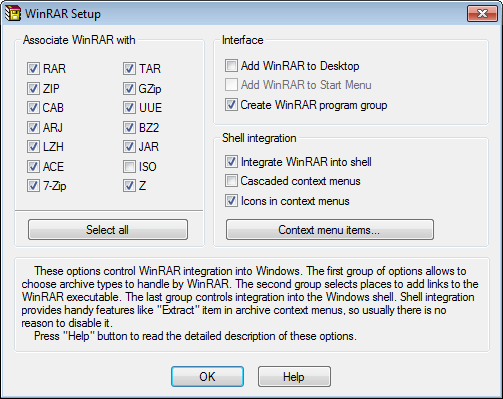
Winrar programı, ayn zamanda yukarıda görmüş olduğunu uzantıya sahip dosyaları da tam anlamı ile açabilmektedir. Dolayısı ile kurulum sonrasında bu ekran üzerinde çok fazla oynama yapmamanız sizler açısından çok çok ideal seçeneklerden birisi olacaktır.







Cevap ver